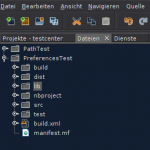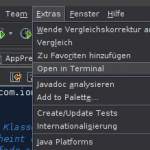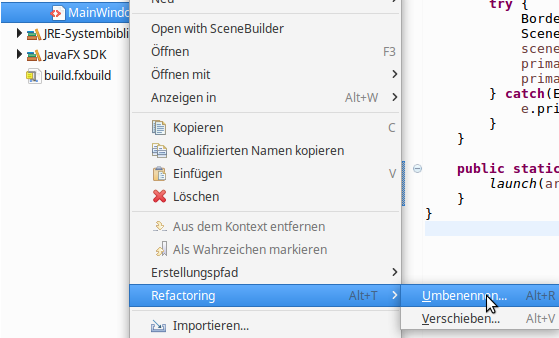Code:Blocks auf deutsch umstellen
(Debian und Derivate)
Stand: 29/04/2018
letzte Änderung: 2022-01-14 08:25:47 Friday
Code:Blocks auf deutsche Sprache umstellen? Ganz kurz in eigener Sache: eigentlich sollte man als Programmierer nicht unbedingt eine IDE in seine Landessprache stellen und in Englisch arbeiten. Ich habe es manchmal aber dennoch ganz gerne und so stieß ich irgendwie auf dieses kleine aber kniffelige Problem.
Die Originalwiki zu Codeblocks [1] lässt sich da nicht so ganz eindeutig aus und bezieht sich da irgendwie auf Windows etc. Die Anleitung dort lässt sich zumindest nicht eindeutig auf Debian umsetzen.
Zuerst muss man sich die bereits übersetze .mo Datei besorgen. Ich habe die gesuchte .mo Datei auf dem FTP-Server geladen ![]() [2] und das Original findet man hier
[2] und das Original findet man hier ![]() [3]. Je nachdem wann Du das hier ließt, wäre es sicherlich besser, wenn Du Dir eine neuere Version besorgst.
[3]. Je nachdem wann Du das hier ließt, wäre es sicherlich besser, wenn Du Dir eine neuere Version besorgst.
/usr/share/codeblocks/locale/de_DE kopiert. Sollten die letzten beiden Verzeichnisse nicht vorhanden sein, müssen diese natürlich erstellt werden. Dieser Pfad ist bei mir unter Debian 9 so, Codeblocks wurde über atp installiert.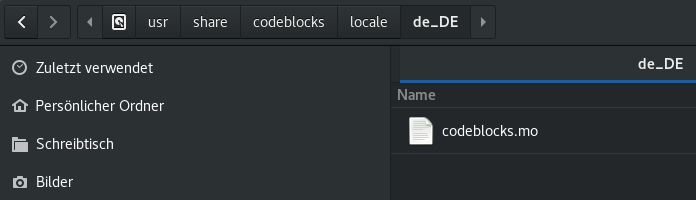
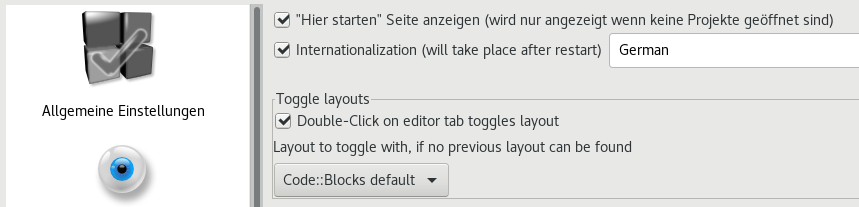
Unter anderen Betriebssystemen kann es durchaus sein, dass die Schritte ein wenig abweichen, vor allem was Pfade angeht. Insgesamt sollte es aber sinngemäß überall gleich sein. Solltest Du Probleme haben, kannst Du mich auch direkt kontaktieren.